შეასწორეთ Xbox One შეცდომა 0x807a1007
Miscellanea / / July 26, 2022

მიუხედავად იმისა, რომ არის ყველაზე პოპულარული ვიდეო თამაშების კონსოლი, Xbox მაინც აწყდება რამდენიმე პრობლემას, რომელიც გულშემატკივარ მოთამაშეებს გაუცრუებ. Xbox One შეცდომა 0x807a1007 არის ერთ-ერთი შეცდომა, რომელიც უკვე დიდი ხანია აწუხებს ამ მოთამაშეებს. ამ მომხმარებლებს სურთ მისგან სწრაფად მოშორების კონკრეტული მეთოდები, რათა გააგრძელონ სათამაშო გამოცდილებით ტკბობა, რაც ადრე ჰქონდათ ყოველგვარი შეფერხების გარეშე. წაიკითხეთ ეს სტატია ბოლომდე, რომ ისწავლოთ წვეულების ჩატის გათიშული Xbox შეცდომის 0x807a1007 სამუდამოდ გამოსწორების მეთოდები.
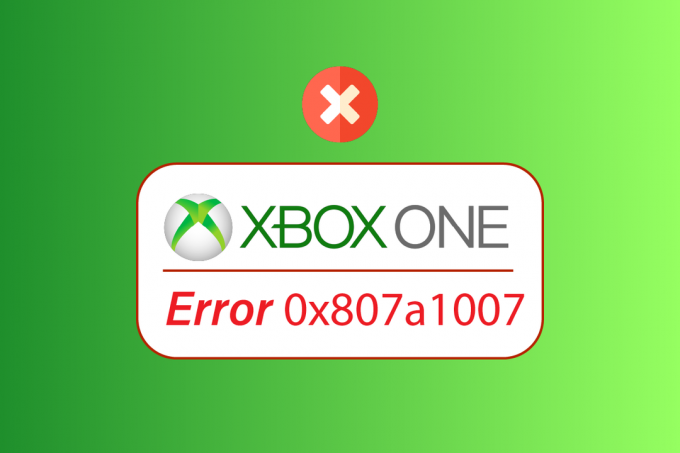
შინაარსი
- როგორ გამოვასწოროთ Xbox One შეცდომა 0x807a1007
- მეთოდი 1: Power Cycle Xbox Console
- მეთოდი 2: ჩართეთ ენერგიის დაზოგვის რეჟიმი
- მეთოდი 3: შეცვალეთ Xbox One რეგიონი
- მეთოდი 4: შეცვალეთ NAT პარამეტრები
- მეთოდი 5: ქარხნული ნაგულისხმევის აღდგენა
როგორ გამოვასწოროთ Xbox One შეცდომა 0x807a1007
ამ შეცდომის კოდის გამოჩენის რამდენიმე მიზეზი თქვენზე Xbox კონსოლი არიან:
- გარკვეული თამაშის რეგიონის პრობლემები
- არათანმიმდევრული (ზომიერი ან მკაცრი) NAT ტიპის
- არასწორი კვების რეჟიმი
ქვემოთ მოყვანილი განყოფილება შედგება ფუნქციური და გამოსადეგი მეთოდებისგან თქვენს Xbox-ზე 0x807a1007 შეცდომის გამოსასწორებლად.
მეთოდი 1: Power Cycle Xbox Console
თქვენი Xbox-ის კონსოლის დენის ციკლით შეუძლია ნებისმიერი სახის შეცდომის მყისიერად გამოსწორება. მიჰყევით ქვემოთ მოცემულ ნაბიჯებს, რათა შეასრულოთ კვების ციკლი ან მყარი გადატვირთვა თქვენს Xbox კონსოლზე და მოიცილოთ წვეულების ჩეთის გამორთული Xbox-ის პრობლემა.
1. დააჭირეთ და გააჩერეთ Xbox ღილაკი კონსოლიდან დაახლოებით 10 წამის განმავლობაში.

2. გამორთეთ კაბელები კონსოლთან დაკავშირება და რამდენიმე ხნის შემდეგ დააბრუნეთ ისინი.
3. დააჭირეთ Xbox ღილაკი კიდევ ერთხელ კონსოლზე და დაელოდეთ მის სრულად ჩართვას ეკრანზე მწვანე დამწყებ ანიმაციის ჩვენებისას.
შენიშვნა: თუ მწვანე ჩატვირთვის ანიმაცია არ გამოჩნდება გადატვირთვის პროცესის დროს, გაიმეორეთ ზემოთ ჩამოთვლილი ნაბიჯები, რათა დაადასტუროთ, რომ ის სწორად ჩართულია.
ახლა, შეამოწმეთ, მოგვარებულია თუ არა Xbox One შეცდომა 0x807a1007.
ასევე წაიკითხეთ:როგორ გავასწოროთ Xbox One შეცდომის კოდი 0x87dd0006
მეთოდი 2: ჩართეთ ენერგიის დაზოგვის რეჟიმი
მიჰყევით მომავალ ნაბიჯებს ენერგიის დაზოგვის რეჟიმის ჩასართავად, რათა მოაგვაროთ განხილული პრობლემა თქვენს Xbox-ზე.
1. Გააღე გზამკვლევი მენიუზე დაჭერით Xbox ღილაკი კონტროლერზე.
2. Აირჩიე პროფილი და სისტემა > პარამეტრები პარამეტრები.
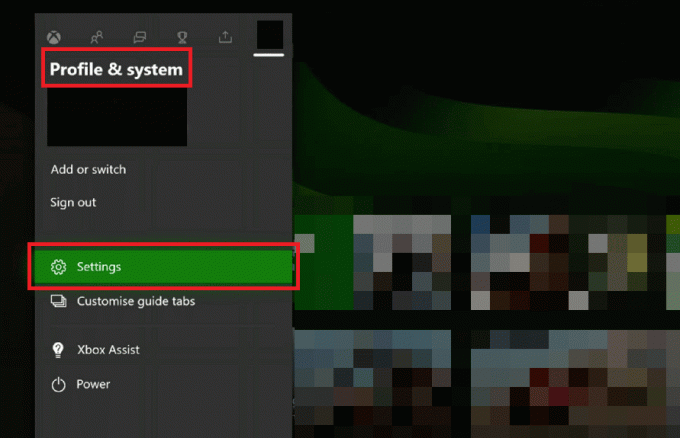
3. შემდეგ, აირჩიეთ ზოგადი > დენის რეჟიმი და გაშვება.
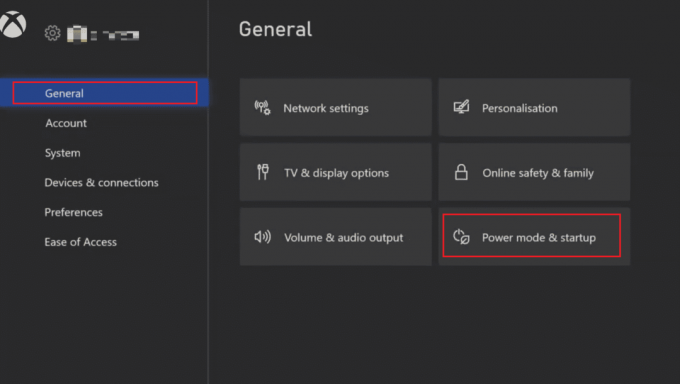
4. დააჭირეთ დენის რეჟიმი ვარიანტი.

5. აირჩიეთ Ენერგორენტაბელურობა ვარიანტი, როგორც ნაჩვენებია ქვემოთ.
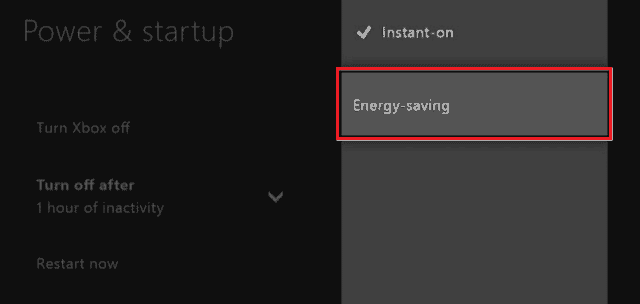
6. გადატვირთეთ Xbox კონსოლი განხორციელებული ცვლილებების გამოსაყენებლად.
ასევე წაიკითხეთ:დააფიქსირეთ მაღალი პაკეტის დაკარგვა Xbox-ზე
მეთოდი 3: შეცვალეთ Xbox One რეგიონი
Xbox-ის ზოგიერთმა მომხმარებელმა წარმატებით მოახერხა Xbox One-ის შეცდომის 0x807a1007 გამოსწორება Xbox-ის რეგიონის შეცვლით. წაიკითხეთ და მიჰყევით ქვემოთ ჩამოთვლილ ნაბიჯებს იგივეს გასაკეთებლად.
შენიშვნა: ეს მეთოდი არ არის რეკომენდებული იმ მომხმარებლებისთვის, რომლებსაც აქვთ ფული დარჩენილი Microsoft-ის ანგარიშებში.
1. დააჭირეთ Xbox ღილაკი კონტროლერზე გასახსნელად გზამკვლევი მენიუ.
2. აირჩიეთ პროფილი და სისტემა > პარამეტრები, როგორც ნაჩვენებია.

3. შემდეგი, აირჩიეთ სისტემა > ენა და მდებარეობა.

4. აირჩიეთ მდებარეობა ვარიანტი, როგორც ნაჩვენებია ქვემოთ.

5. Აირჩიე სასურველი ადგილმდებარეობა სიიდან.
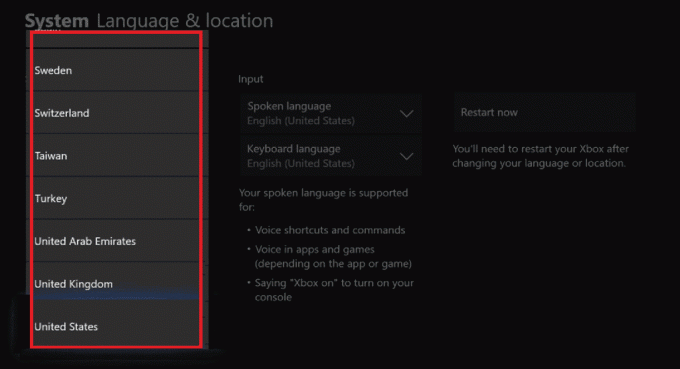
6. შემდეგ, დააჭირეთ გადატვირთეთ ახლა ვარიანტი.
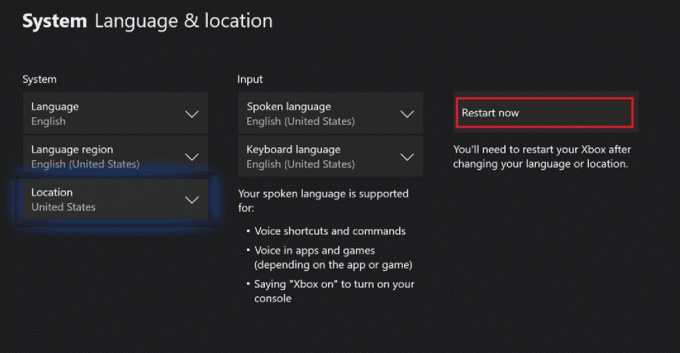
გადატვირთვის შემდეგ შეამოწმეთ აღნიშნული პრობლემა მოგვარებულია თუ არა.
ასევე წაიკითხეთ:შეასწორეთ Xbox One ყურსასმენი არ მუშაობს
მეთოდი 4: შეცვალეთ NAT პარამეტრები
თუ თქვენი კონსოლის ქსელის მისამართის თარგმანის ტიპი შეუთავსებელია მასპინძელი მხარის ტიპთან, თქვენ ალბათ შეხვდებით ამ Xbox One შეცდომას 0x807a1007. თქვენ უნდა გქონდეთ NAT ტიპის ღია, რათა თავიდან აიცილოთ ეს საკითხი. Გაყოლა ქვემოთ მოცემული ნაბიჯები NAT ტიპის შესაცვლელად გახსენით ზომიერი ან მკაცრიდან.
1. გახსენით სახელმძღვანელო მენიუ და აირჩიეთ პროფილი და სისტემა > პარამეტრები მარცხენა ფანჯრიდან.

2. აირჩიეთ Ქსელის პარამეტრები ვარიანტიდან გენერალი განყოფილება.
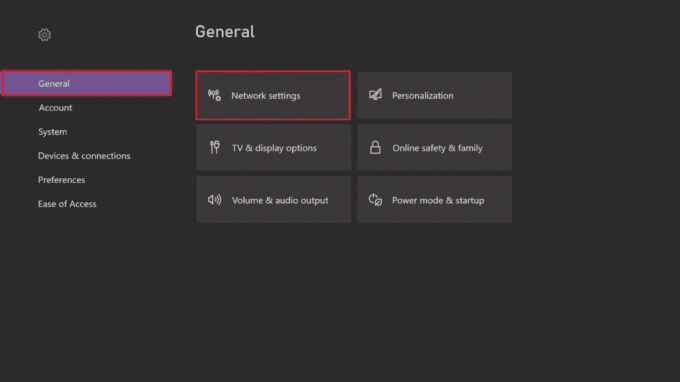
3. აირჩიეთ გაფართოებული პარამეტრები, როგორც ქვემოთაა ნაჩვენები.

4. აირჩიეთ პორტის ალტერნატიული შერჩევა ვარიანტი.
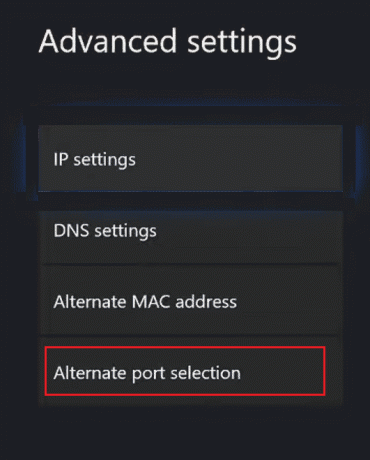
5. აირჩიეთ სახელმძღვანელო.

6. Აირჩიე აირჩიეთ პორტი ჩამოსაშლელი მენიუ.
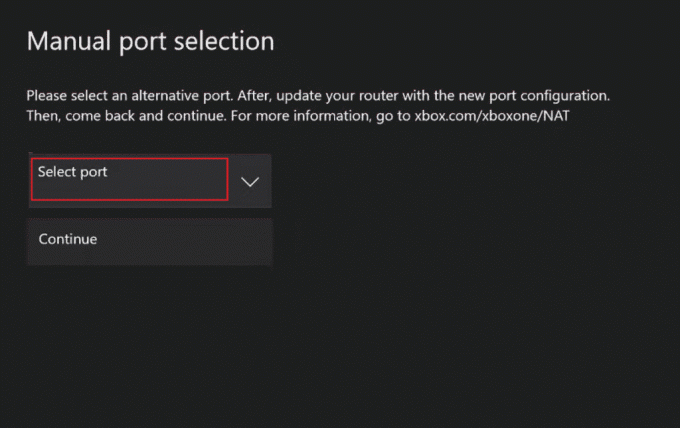
7. აირჩიეთ ნებისმიერი სხვა სასურველი პორტი სიიდან.

8. შერჩევის შემდეგ დააჭირეთ განაგრძეთ ვარიანტი.
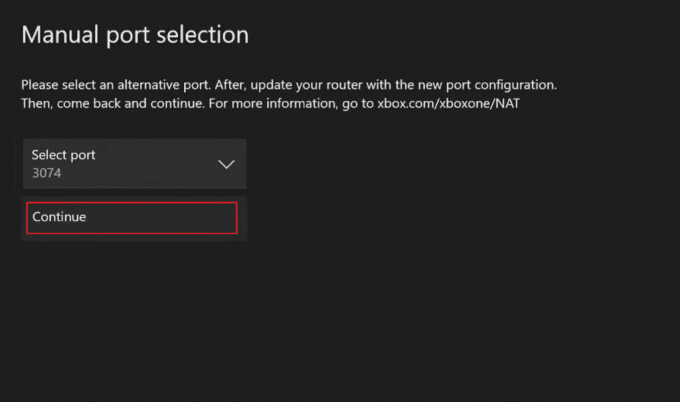
9. ახლა, დაბრუნდი ქსელი პარამეტრების ეკრანზე და ნახეთ, შეიცვალა თუ არა NAT ტიპი გახსენით თუ არა. თუ ეს ასეა, თქვენ ალბათ აღარ შეგექმნებათ წვეულების ჩატის გათიშული Xbox შეცდომა.

ასევე წაიკითხეთ:როგორ გავასწოროთ Xbox One Keeps Signing Me Out
მეთოდი 5: ქარხნული ნაგულისხმევის აღდგენა
ეს მეთოდი უნდა შესრულდეს, თუ ზემოაღნიშნულიდან არაფერი არ მუშაობდა. თქვენი კონსოლის ქარხნულ ნაგულისხმევად აღდგენა აღადგენს პარამეტრებს და შემდგომში გამოასწორებს Xbox One შეცდომას 0x807a1007.
1. დააჭირეთ Xbox ღილაკი კონტროლერიდან გასახსნელად გზამკვლევი მენიუ.

2. ახლა აირჩიე პარამეტრები > სისტემა > კონსოლის ინფორმაცია, როგორც ნაჩვენებია.

3. აირჩიეთ კონსოლის გადატვირთვა.

4A. Აირჩიე გადატვირთეთ და შეინახეთ ჩემი თამაშები და აპები ვარიანტი, რადგან ეს მხოლოდ აღადგენს firmware-ს და პარამეტრებს.
შენიშვნა: თამაშის მონაცემები ხელუხლებელი რჩება და არ გჭირდებათ ყველაფრის ხელახლა ჩამოტვირთვა.

4ბ. თუ კვლავ შეხვდებით წვეულების ჩეთის გათიშულ Xbox პრობლემას, აირჩიეთ გადატვირთეთ და წაშალეთ ყველაფერი ვარიანტი.
შენიშვნა: მთელი თამაშის და აპლიკაციის მონაცემები წაიშლება,

რეკომენდირებულია:
- დააფიქსირეთ წარმოშობის შეცდომა 65546:0 Windows 10-ში
- დააფიქსირეთ Arma 3 მეხსიერების შეცდომა Windows 10-ში
- როგორ დავაფიქსიროთ ღილაკი Xbox One კონტროლერზე
- შეასწორეთ Xbox შეცდომის კოდი 0x87e5002b
ვიმედოვნებთ, რომ გაიგეთ გამოსასწორებელი ნაბიჯები Xbox One შეცდომა 0x807a1007 და შეძლეს მისი წარმატებით შესრულება თქვენს მოწყობილობაზე. თქვენ შეგიძლიათ დაწეროთ თქვენი შეკითხვები ამ სტატიის შესახებ და თემების წინადადებები მომავალი სტატიებისთვის კომენტარების განყოფილებაში ქვემოთ.



